
個人事業主用と個人用でAmazonアカウントを切り替える:後編
先日、Amazonビジネスアカウントの申請までを完了し、後はAmazonからの審査結果メール待ちの段階まで済ませておきました。申請の画面では「3営業日以内に結果を連絡します」と書かれていましたので、木曜日に申請した筆者は早くても来週あたまに返信がくるかな、と思っていましたが・・。
審査結果のメールが届いていました。それも申請から1時間もかからずに、です。配送だけでなく審査も早いのはAmazonのよいところと言えるのでしょうか。
Amazonビジネスアカウントでのログイン
前回の記事で、Amazonビジネスアカウントの新規での作成方法を解説し、Amazonへ審査を依頼するところまで進みました。今回はそのつづきになります。
Amazonによる審査が無事に通れば、以下のようなメールが申請時のメールアカウント宛てに届きます。もし届いていない場合は迷惑メールに入っていないかなど、メール側の設定を見直してください。
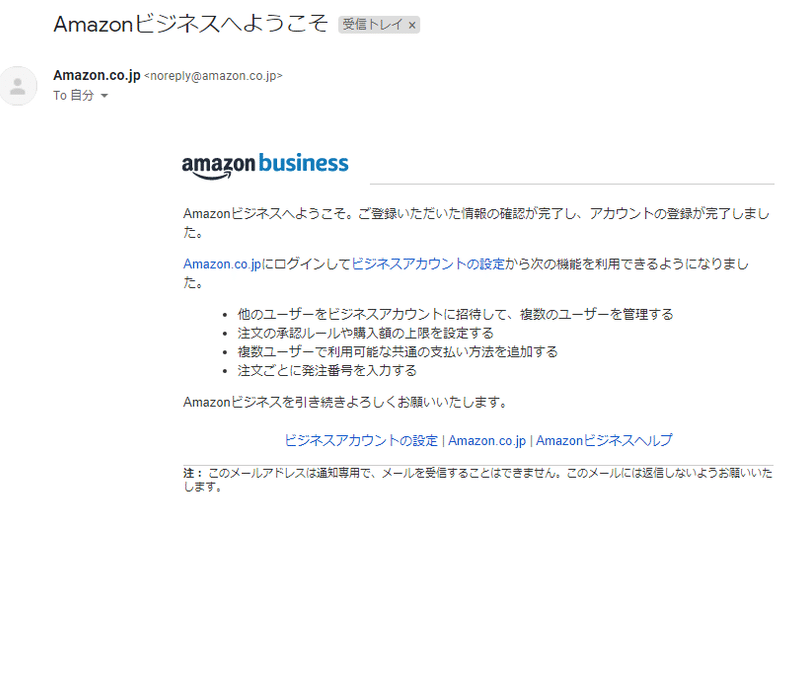
もし審査結果が通らなかった場合は残念なお知らせメールが届くと思います。その場合は申請内容に何らかの不備があるか、内容に誤りがあるかですので、正しい形での再申請を行ってください。
無事にアカウント開設が完了している場合は、メール本文中の「ビジネスアカウントの設定」をクリックすれば、Amazonの該当ページへログインする画面に変遷します。
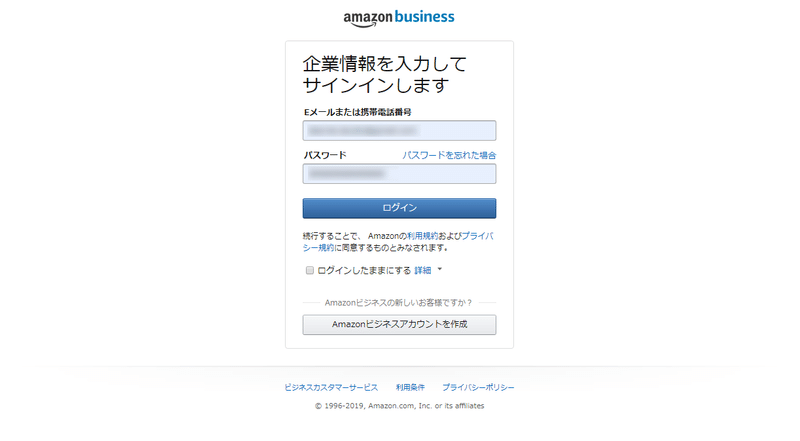
ここで、申請時に入力したメールアドレスとパスワードを入力します。メールアドレスはそのままAmazonのIDになります。携帯電話番号とありますが、メールアドレスの代わりにお手持ちの携帯電話番号をIDとすることもできます。この場合は一旦ログイン後にアカウントサービスから変更できます。
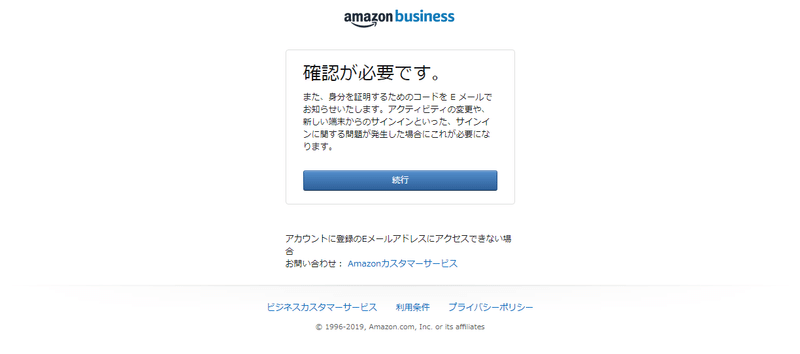
初回ログイン時はこのように確認を求めてきます。
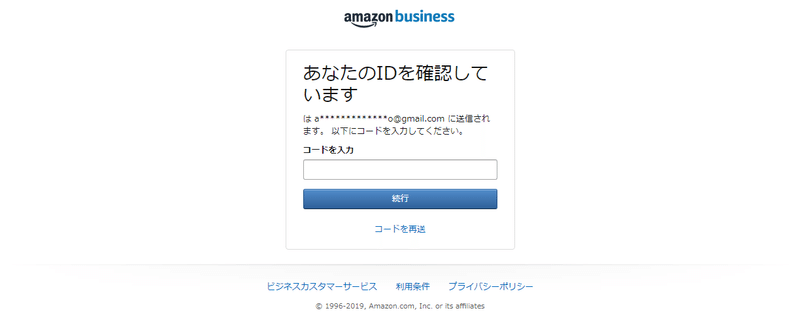
申請したメールアドレス宛てに再び以下のようなメールが即時的に送付されます。
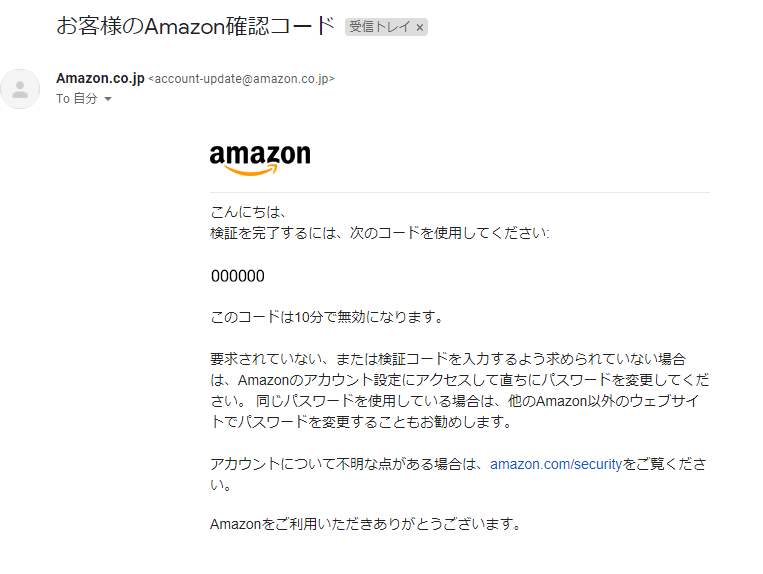
メール本文中に記されたコード(数字)を確認し、入力欄にそのまま入力します。しばらく時間が経過してもメールが送付されてこない場合は、続行の下の「コードを再送」を押してください。入力したコードが正しければ続行を押します。
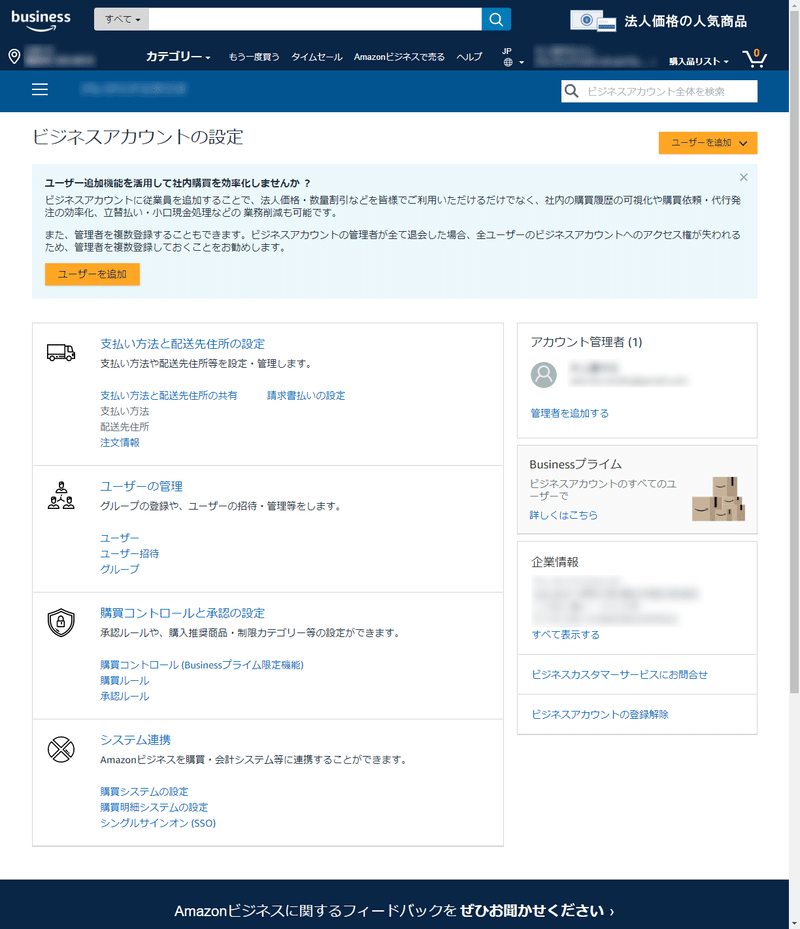
晴れてログインできました。きちんとビジネスアカウントになっていますね。
こちらの画面で支払い方法や配送先住所の設定などができます。Amazonユーザーにはおなじみですね。ビジネスアカウント特有の機能として、ユーザーの管理や会計システムなどと連携するシステム連携機能もこちらから設定できます。
Amazonアカウントの切り替え
ところで、Amazonの個人アカウントとビジネスアカウントの切り替えはどうやるのでしょうか。答えとしては、ビジネスアカウントでログインしている場合は一旦ログアウトして、再度個人アカウントでログインすればいいのですが、もっと便利に切り替えられる方法もあります。
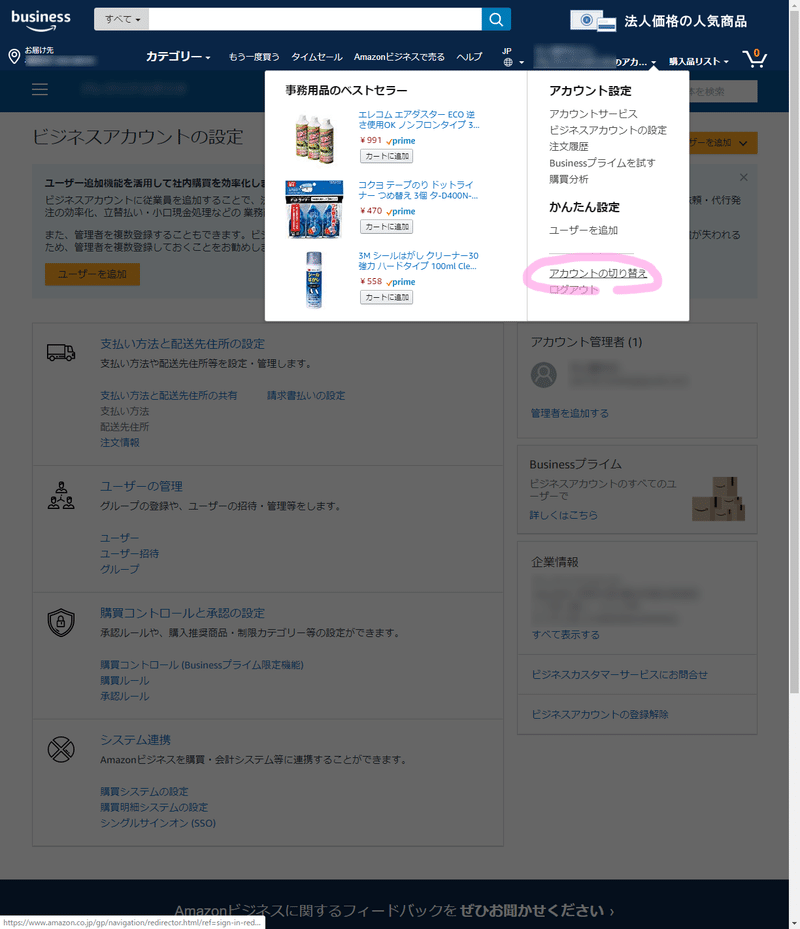
画面上部のメニューに(名前・屋号)のアカウントという表示があると思います。それをクリックするとプルダウンメニューが表示され、「アカウントの切り替え」というメニューがあります。それを選択すると・・。
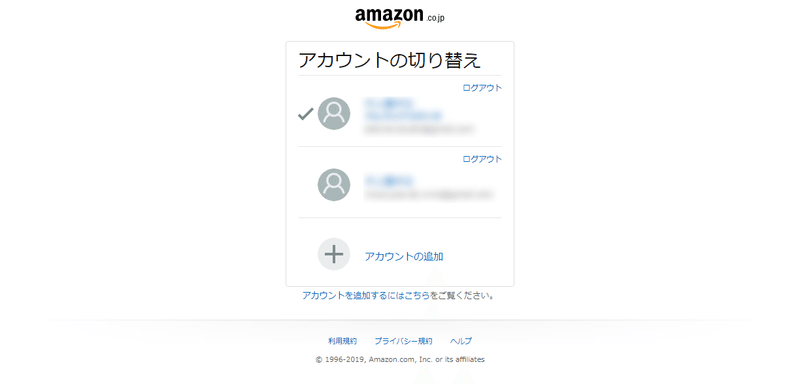
このように現在ログインしているアカウントのリストが表示され、ワンタッチでアカウントを切り替えられるようになります。
おわりに
個人事業主用と個人用でAmazonアカウントを切り替える方法の説明は以上になります。
さらに、ビジネスアカウントでもプライム会員制度があり、「Businessプライム」と呼ばれています。お急ぎ便無料やお届け日時指定便無料のほか、購買データ分析や購買コントロールなど、ビジネスアカウントならではのサービスも提供されています。また、すでに個人アカウントでプライム会員の方は、ビジネスアカウントとプライム特典を共有することも可能です。
みなさんも複数のアカウントを上手に使い分けてAmazonを有効活用してみてください。
この記事が気に入ったらサポートをしてみませんか?
